
iPadのMagic Keyboardでうまく文字が打てない・反応しない時はフルキーボードアクセスをチェック
一番よく使っているiPad Proには、Magic Keyboardを付けて使用しています。
キーボードとしての用途はもちろん、トラックパッドがついていてマウスが使えますし、ケースとしても使える便利なアイテムです。
ちなみにiPadOS 13.4から「フルキーボードアクセス」という機能が使用できます。
これを有効にすると、キーボードのショートカットでコントロールセンターやAppスイッチャー、画面の向きを回転させたりホーム画面に戻るなどといった便利な機能を使えるようになります。
「フルキーボードアクセス」を有効にするには、iPadの「設定」アプリから「アクセシビリティ」→「キーボード」→「フルキーボードアクセス」でオンにします。
フルキーボードアクセスを有効にすると、ホーム画面のアプリもTabキーだけで選択していくことができるので、何かと重宝します。
一方でフルキーボードアクセスを有効にしていると、思わぬ不具合に遭うことも(今のところ)あります。
たとえば特定のアプリで文字入力をしても、漢字変換がうまくいかない。キーボードのショートカットの反応が悪いまたは反応しないなどなど。
私の場合、iPadのKeynoteで資料を作ろうとしたところ、文字の漢字変換がキーボードで行えず困ったりしました。
何か原因があるはず…と思い、試しにフルキーボードアクセスを解除してみたところ、正常に漢字変換できるようになりました。
使えると便利なフルキーボードアクセスですが、キーボードの調子がおかしいと感じた時には解除してみると改善されるかもしれません。
コメント ( 0 )
トラックバックは利用できません。

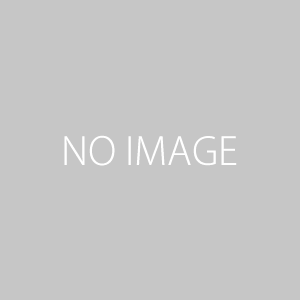



売れるネットショップを簡単に.png?resize=300%2C300&ssl=1)
この記事へのコメントはありません。